Выравнивание и размещение объектов по горизонтали и по вертикали. Удаление объектов.
В практике графического дизайна постоянно требуется выравнивать объекты по одной линии или размещать их на равном расстоянии друг от друга. Облегчить эту достаточно рутинную и нудную операцию помогает палитра Align (Выравнивание) (рис. 5.6), которая отображается на экране одноименной командой меню Window (Окно).
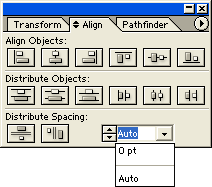
Рис. 5.6. Палитра Align
В этой палитре в ряду Align Objects (Выровнять объекты) представлены следующие кнопки (слева направо), которые позволяют выравнивать выделенные объекты:
- по правому краю;
- по верхнему краю;
- по горизонтальному центру;
- по вертикальному центру;
- по левому краю;
- по нижнему краю.
В ряду Distribute Objects (Распределить объекты) представлены кнопки, которые позволяют размещать выделенные объекты:
- по равным расстояниям между верхними краями;
- между горизонтальными центрами;
- между нижними краями;
- между правыми краями;
- между вертикальными центрами;
- между левыми краями.
В ряду Distribute Spacing (Распределить с равными промежутками) представлены кнопки, которые позволяют обеспечить одинаковые расстояния между объектами по вертикали и по горизонтали. Кнопки работают таким образом, если в списке справа выбран вариант Auto (Автоматически). А если выбрано какое-либо Цифровое значение, то объекты раздвигают на это расстояние друг друга, начиная с исходного, на котором1' необходимо дополнительно щелкнуть инструментом Selection (Выделение) ( ).
).
Если кнопки нижнего ряда отсутствуют, следует выполнить команду Show Options (Показать дополнительные поля) меню палитры, которая открывается щелчком на треугольной стрелке в верхней части палитры.
Для выравнивания объектов приняты следующие правила:
- если объекты выделяются последовательно (с помощью клавиши SHIFT), то выравнивание происходит по последнему выделенному объекту;
- если объекты были выделены с помощью штриховой рамки, то выравнивание происходит по тому объекту, расположение которого совпадает с кнопкой (например, выравнивание по правому краю будет осуществляться по правому краю самого правого объекта и т. д.).
Удаление объектов
Для удаления выделенного объекта или выделенной совокупности объектов следует нажать клавишу Delete или Backspace. Тот же результат можно получить, выполнив команду Clear (Очистить) меню Edit (Правка).
